PowerPointにアニメーションGIFを挿入する方法
PowerPointプレゼンテーション中にさまざまなメディアタイプを使用すると、聴衆を楽しませ続けるのに役立ちます。 PowerPointにアニメーションGIFを挿入すると、トピックに適切に配置され、関連性がある場合に注目を集め、ユーモアを加えることができます。
この記事では、PowerPointプレゼンテーションにアニメーションGIFを挿入して使用し、アクティビティを示したり、メッセージを伝えたり、聴衆の注意を引く方法を説明します。
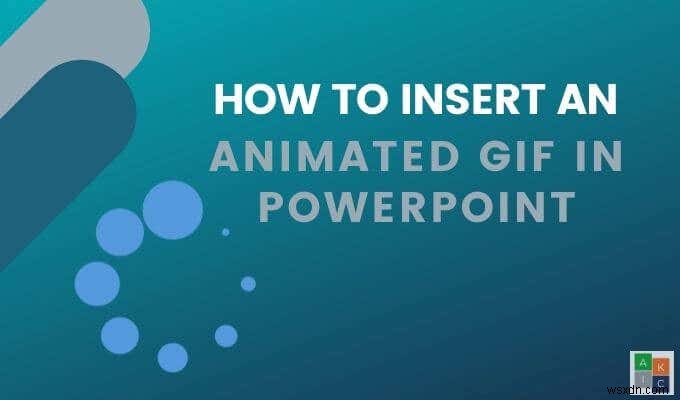
コンピューターからPowerPointにアニメーションGIFを挿入
- まず、PowerPointを開き、アニメーションGIFを追加するスライドに移動します。 挿入をクリックします 上部のナビゲーションで写真をダブルクリックします 。
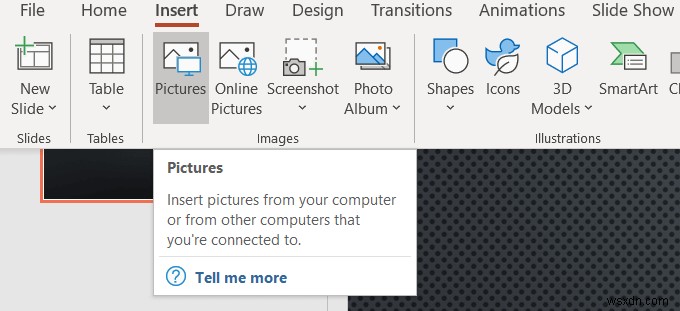
- コンピューターにアニメーションGIFがある場合は、その場所からファイルを選択し、[開く]をクリックします。 。
- スライドショーに移動します トップバーのナビゲーションから。 現在のスライドからをクリックします アニメーションGIFの動作を確認します。スライドビューからの動きは表示されません。
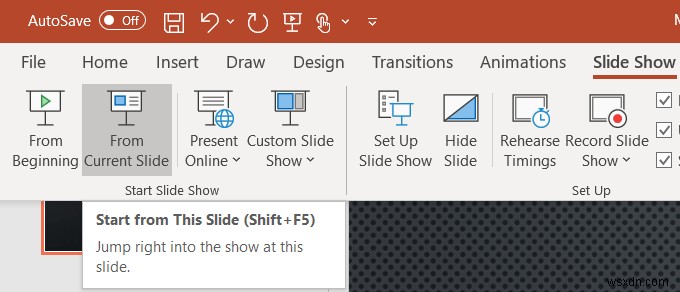
- プレゼンテーション中にスライドショーを再生すると、GIFが自動的にアニメーション化されます。

オンライン画像検索からPowerpointにアニメーションGIFを挿入
- パソコンにGIFがない場合は、オンライン画像検索を使用してGIFを見つけることができます。 GIFを追加するスライドに移動します。
- 挿入をクリックします 上部のナビゲーションでオンライン画像を選択します (PowerPoint 2013以降)
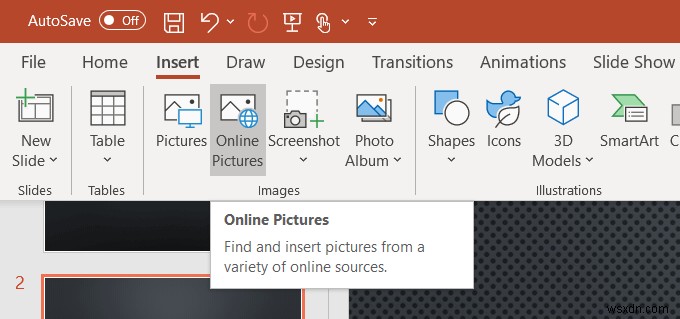
- ポップアップボックスで、プレゼンテーションで使用する画像を検索します。 gif と入力すると、検索を絞り込むことができます 。
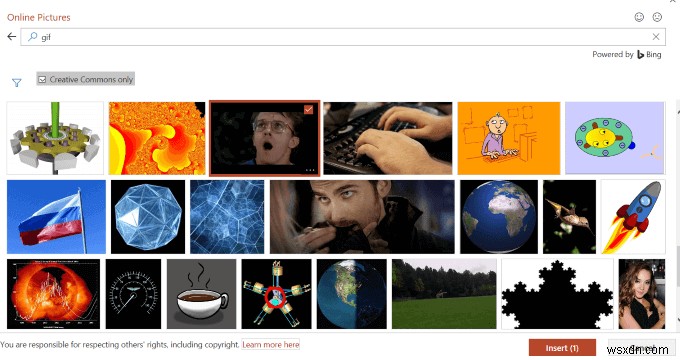
- デフォルトでは、クリエイティブコモンズのみ チェックオフされています。プレゼンテーションで合法的な画像のみを使用したいので、チェックしておいてください。
- 使用する画像を選択し、[挿入]をクリックします スライドに追加します。特定のキーワードを使用して、検索をさらに絞り込みます。たとえば、 office GIFと入力します オフィスに関連するアニメーション画像のみが表示されます。
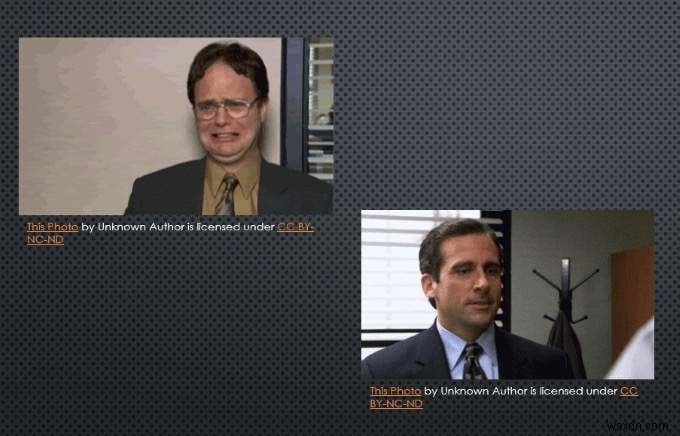
オンラインオプションのアニメーションGIFには、画像ソースが含まれていることに注意してください。クリエイティブコモンズライセンスの下にある場合でも、合法的に身を守るために、プレゼンテーションに残しておくことをお勧めします。
アニメーションGIFループを制御する方法
アニメーションGIFはミニムービーのようなものです。 GIFには、別々のフレームに少なくとも2つの画像があります。フレーム数によってアニメーションが決まります。アニメーションの長さは、フレームがループする回数によって異なります。
スクリーンショットの上の一番下のGIFなど、多くのGIFは、継続的にループするように設定されています。これは、PowerPointプレゼンテーションでは非常に気が散ることがあります。
アニメーションの長さを制限するには、ezgif.comやgiphy.comなどのオンラインGIFエディターを使用してみてください。 CCPhotoshopでGIFを編集することもできます。
- ezgifを使用しましょう。 GIFリサイザーをクリックします。
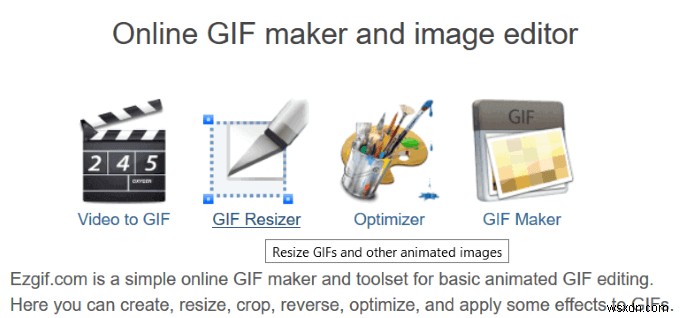
- GIFをWebサイトにアップロードするか、画像のURLを挿入します。
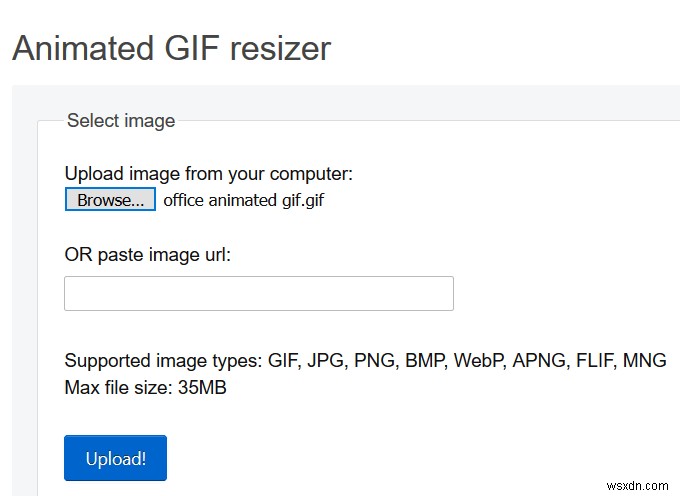
- この手順では、画像のアニメーション化に使用されるすべてのフレームと、画像の長さが表示されます。
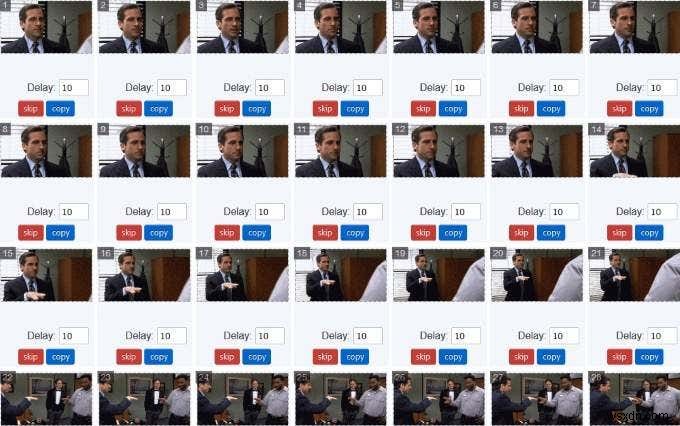
- 下にスクロールしてループカウントを表示します GIFオプションの下。
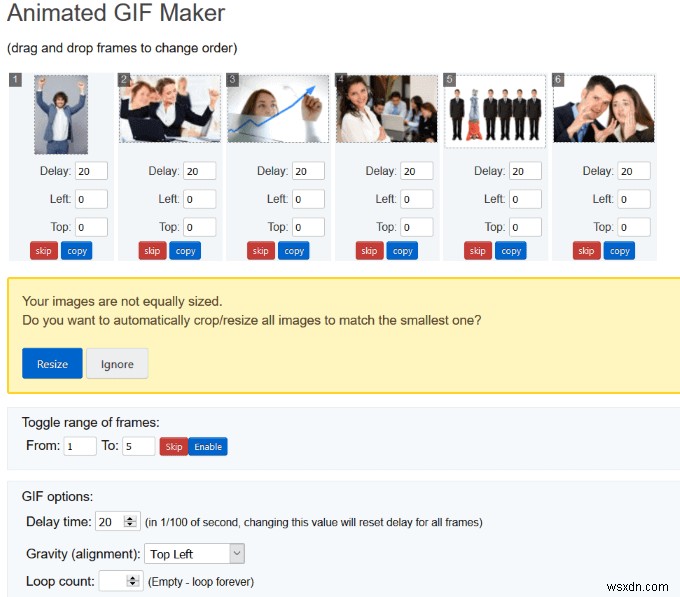
- GIFをループさせる回数を入力し、青い[GIFを作成]ボタンをクリックします 。編集したGIFをコンピューターにダウンロードして、プレゼンテーションに挿入します。
PowerPointでアニメーションGIFを編集する
画像の場合と同じように、PowerPointプレゼンテーション内でGIFのサイズを変更したり移動したりできます。アスペクト比が歪まないように、GIFの四隅のいずれかをドラッグします。
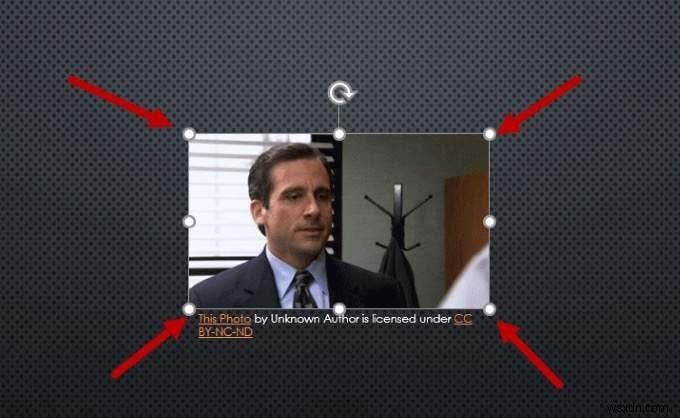
画像を回転させるには、画像の上にある円形のアンカーを目的の場所までドラッグします。
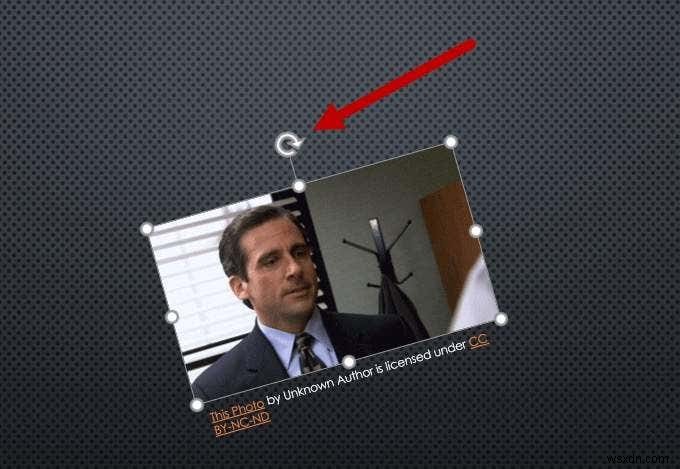
影、境界線、反射の追加など、他にもいくつかの画像編集オプションがあります。一部の効果はアニメーションに影響を与える可能性があります。現在のスライドからスライドショーを再生して、アニメーションをキャンセルしていないことを確認します。
アニメーションGIFへのフレームの追加
作成したアニメーションGIFの周囲にフレームを追加するには、画像をクリックして[フォーマット]を選択します 画像ツールの下のトップバーナビゲーションから 。
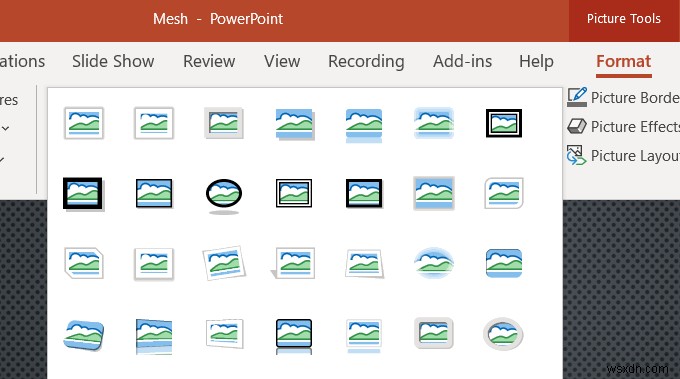
上のスクリーンショットに見られるように、いくつかのフレームオプションがあります。以下は、アニメーションGIFを使用したそれらのいくつかの例です。
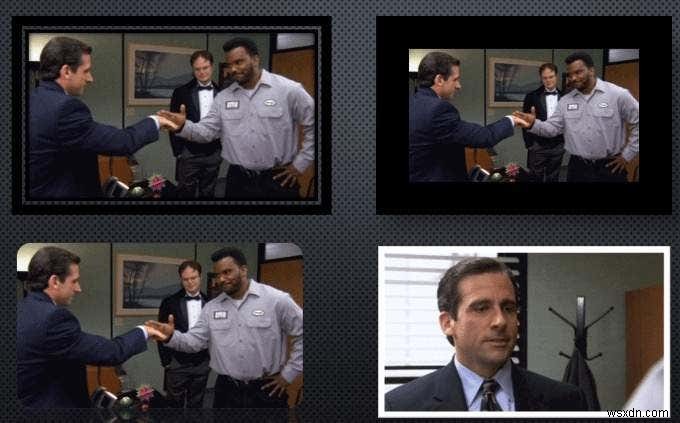
上のスクリーンショットでは、白いフレームがアニメーション化されていないことに注意してください。したがって、繰り返しになりますが、アニメーションGIFに追加する画像効果を常にチェックして、破損しないようにしてください。
アニメーションGIFの作成方法
同じオンライン無料ツールを使用して、編集に使用したGIF(ezgif)を作成しましょう。一連の異なる画像ファイルをアップロードして、独自のアニメーションGIFを作成します。 JPG、BMP、GIF、TFF、PNG、Zip画像アーカイブを使用して、さまざまな形式とサイズを組み合わせることができます。 Ezgifはそれらを自動的に変換します。
- [参照]をクリックして開始します 画像の選択の下 。 Ctrlを押したままにします 複数の写真を選択するときのキー。
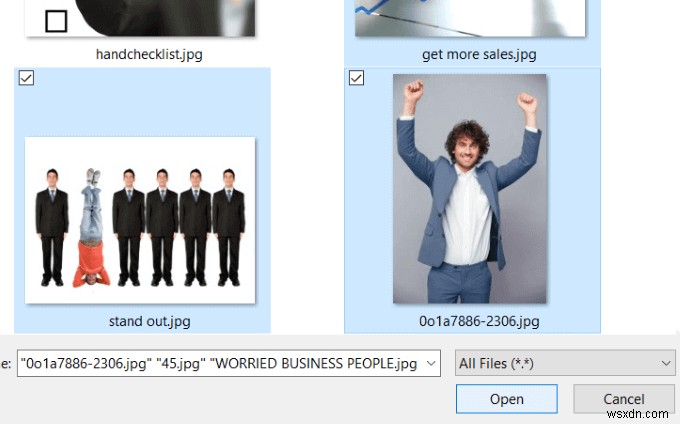
- 使用する画像を選択したら、[開く]をクリックします。 GIFを作成する前に、フレームの順序やアニメーションの速度など、いくつかの設定を調整してください。アニメーションGIFをループさせる回数を設定することを忘れないでください。それ以外の場合は、継続的にループします。
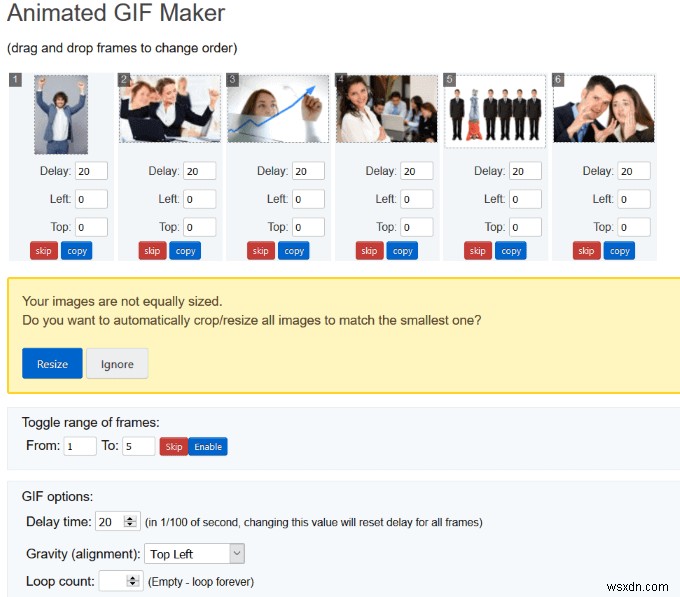
- アップロードした画像のサイズが同じでない場合は、[サイズ変更]をクリックします それらを自動的にトリミングして最小のものに一致させます。画像が歪んだりぼやけたりしないように、画像を大きくするよりも小さくすることをお勧めします。
- アップロードしてGIFを作成するという青いボタンをクリックします! GIFを生成した後、トリミング、サイズ変更、最適化を行うことができます。
ezgifが提供する他のツールをチェックしてください。これらはすべて無料で使用でき、PowerPointプレゼンテーションに楽しみを加えるのに役立ちます。独自のGIFを作成する方法はたくさんあります。 iOSライブ写真をGIF画像に変換してみることもできます。
PowerPointプレゼンテーションにアニメーションGIFを追加する理由
GIFは、静止画像と動画の中間にあります。これらは小さなファイルであり、コンピューター上の占有スペースが少なく、数秒の楽しみが追加されます。これらの数秒は、興味を失っている可能性のある視聴者を再び引き付けるのに役立ちます。おなじみの、または面白いアニメーションGIFを追加すると、プレゼンテーションが聴衆にとって思い出深いものになります。
面白いGIFを追加して、PowerPointを飾りましょう。ありふれたプレゼンテーションであるかもしれないものの気分を明るくしてください。彼らはまた、あなたがより親しみやすいように見せることによって、あなたの聴衆があなたに関係するのを助けます。やりすぎないでください。
適度に使用する場合、PowerPointにアニメーションGIFを追加すると、プレゼンテーションに独自の何かが散りばめられ、聴衆がそのコンテンツとメッセージを思い出すのに役立ちます。
-
PowerPointにアニメーションGIFを挿入する方法は?
プレゼンテーションのアニメーションGIFは、注目を集め、聴衆の気分を高めるのに最適です。プレゼンテーションが教育用であろうとビジネス用であろうと、優れたGIFは聴衆の注目を集めるのに役立ちます。すでにGIFをお持ちの場合、またはまだ探している場合は、PowerPointでGIFアニメーションを挿入するのに1分もかかりません。この記事では、GIFアニメーションを見つけてPowerPointプレゼンテーションに挿入する最も簡単な方法を紹介します。 PowerPointにアニメーションGIFを挿入する プレゼンテーションにGIFを挿入するには、まず、どのような種類のGIFが必要かを知る必要があ
-
PDF を PowerPoint に挿入する方法
クライアントまたは同僚から PDF が送信されたので、そのコンテンツを PowerPoint プレゼンテーションに追加する必要があります。さらに悪いことに、時間に追われて、プレゼンテーションを最初からやり直すことができない場合もあります。 PDF を PowerPoint に挿入して、より充実したプレゼンテーション エクスペリエンスを実現するにはどうすればよいですか? このガイドでは、コンテンツの使用方法に応じて、PDF 形式のファイルをプレゼンテーションに挿入するさまざまな方法を紹介します。 PDF を PowerPoint に挿入 PDF ファイルのコンテンツをどのように使用するか
